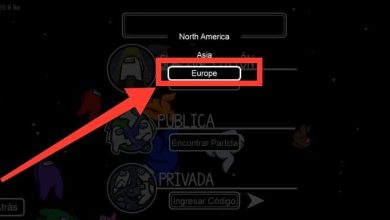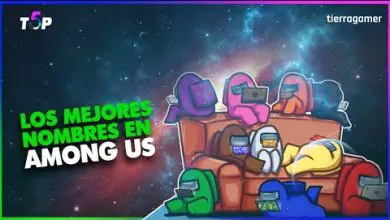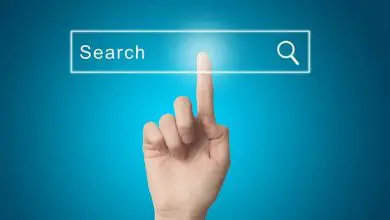Acquisisci schermate in modalità di navigazione in incognito di Chrome
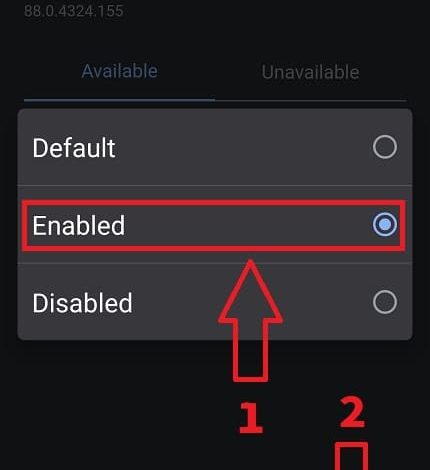
Uno dei motivi per cui di solito utilizziamo la modalità di navigazione in incognito di Chrome è salvaguardare la nostra privacy e impedire che le nostre ricerche vengano registrate nella cronologia di questo browser. L’unico problema con tutto questo è che se abbiamo bisogno di fare screenshot in modalità di navigazione in incognito di Chrome, ci renderemo conto che è impossibile. Fortunatamente c’è un trucco che ci permetterà di aggirare questa restrizione e oggi in The Power Of The Green Android ti insegneremo come eseguirlo nel modo più semplice possibile.
Perché non posso acquisire schermate in modalità di navigazione in incognito di Chrome?
Lo scopo di questa funzionalità non è altro che quello di mantenere la privacy dell’utente, quindi la possibilità di catturare una schermata dello schermo in modalità di navigazione in incognito non è possibile. Fortunatamente, di seguito ti diremo un trucco per evitare questa restrizione in modo facile e veloce.
Come attivare le acquisizioni in modalità di navigazione in incognito all’interno di Chrome passo dopo passo 2022

Per registrare lo schermo in modalità di navigazione in incognito in Chrome, la prima cosa che dovremo fare è andare sulla barra di navigazione e seguire questi passaggi:
- Mettiamo quanto segue senza virgolette «chrome: // flags».
- Entreremo nelle impostazioni speciali del browser, bene ora dovremo scrivere nel motore di ricerca quanto segue senza virgolette «screenshot in incognito».
- Andremo alla sezione corrispondente e selezioneremo il valore predefinito «Predefinito».
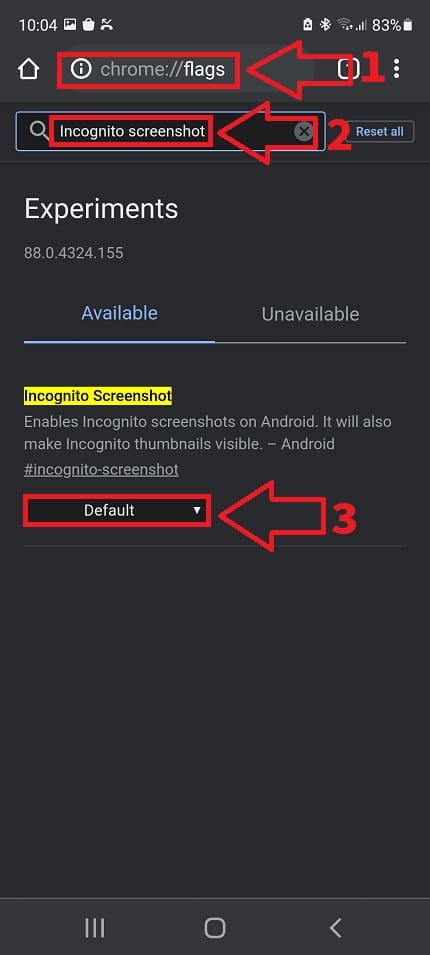
Come fare uno screenshot in modalità di navigazione in incognito di Google Chrome facile e veloce 2022
Dopo aver cliccato su «Predefinito» apparirà un menu con le seguenti opzioni:
- Predefinito.
- Abilitato.
- Disabilitato.
Ora che sai cosa significa, devi solo seguire questi passaggi:
- Per evitare che Chrome non ci permetta di acquisire in incognito, dobbiamo selezionare l’opzione «Abilitato».
- Infine, affinché le modifiche abbiano effetto, dobbiamo riavviare il browser facendo clic su «Riavvia».

E in questo modo semplice possiamo salvare lo schermo utilizzando la modalità di navigazione in incognito di Chrome. Se hai domande puoi sempre lasciarmi un commento e cercherò di risolverlo il prima possibile. Non dimenticare che puoi condividere questo articolo con tutti i tuoi amici e familiari, che mi aiuta a portare avanti questo progetto.. Grazie mille!.